Cum să aflați despre citirea unei scrisori. Solicitați și trimiteți confirmări de citire.
DSN confirmă livrarea mesajului către cutie poștală destinatar, dar nu garantează că a fost vizualizat sau citit. O confirmare de citire confirmă deschiderea unui mesaj trimis.
În Outlook, destinatarul mesajului poate refuza să trimită confirmări de citire. Este posibil să nu fie trimise în alte cazuri, de exemplu, dacă nu sunt acceptate de programul de e-mail al destinatarului.
Notă: Rapoartele de livrare nu mai sunt disponibile în Outlook pe web.
Urmăriți toate mesajele trimise
În fila Fişier selectați articole Opțiuni > Poștă.
Într-un grup Urmărire bifeaza casuta Notificare la livrarea unui mesaj către server de mail destinatar sau Anunțați că mesajul a fost citit de destinatar.
Sfat: Se recomandă să urmăriți doar câteva mesaje importante, nu toate. Destinatarii care primesc uneori o notificare că a fost solicitată o confirmare de citire pentru un mesaj au mai multe șanse să trimită acele confirmări de citire dacă nu primesc o solicitare de confirmare de citire cu fiecare mesaj.
Urmăriți un mesaj
Urmărirea notificărilor
Deschideți mesajul original trimis cu o solicitare DSN sau confirmare de citire. Acest mesaj este de obicei stocat în folder Trimis.
În fila Mesajîntr-un grup Afişa apasa butonul Urmărire.
Notă: Buton Urmărire este afișat numai când primiți cel puțin o notificare. În acest caz, butonul Urmărire este posibil să nu apară imediat, ci doar la câteva minute după ce prima notificare sosește în Inbox.
Când mesajul trimis este de mare importanță, poate apărea întrebarea: cum să afli dacă scrisoarea a fost citită E-mail... La urma urmei, înțelegerea cine a deschis mesajul și când elimină grijile inutile. Există mai multe moduri în care se poate face acest lucru.
Cum știi dacă e-mailul tău Mile a fost citit?
Daca esti client serviciu poștal Mail.Ru și sunteți interesat de cum să aflați dacă un mesaj de e-mail a fost citit, va fi mai ușor să-l dați seama decât utilizatorii altor servicii.
„Mail” are o opțiune încorporată - „Read Receipt”. Dacă îl activați, expeditorul va primi mesajul imediat ce scrisoarea este deschisă.
Funcționează așa:
- Căutați semnul din stânga câmpului de introducere a adresei. Pare trei dungi orizontale... După ce faceți clic, va apărea un meniu contextual, unde selectați elementul „Notifică citirea”.
- Noul design al Mail.Ru este și mai ușor: faceți clic pe plicul din dreapta în linia de subiect. Când treceți cu mouse-ul peste cursor, expresia „cu notificare” va fi evidențiată.
- Când destinatarul deschide o astfel de scrisoare, i se va solicita să confirme citirea. Din păcate, o persoană poate refuza. Atunci nu se va putea afla despre primirea mesajului.
Este de remarcat faptul că unii utilizatori se plâng de funcționarea corectă a funcției atunci când trimit către alte servicii de e-mail.
Cum să aflați dacă un utilizator Yandex.Mail a citit o scrisoare?
Răspunsul la întrebarea „Cum știu dacă un e-mail a fost citit în Yandex?” nu va fi foarte diferit de instrucțiunile pentru Mail.

Singura diferență este în locația butonului pentru a activa notificarea. Utilizatorii Yandex.Mail trebuie să-l caute chiar în partea de jos a mesajului. Confirmările citite sunt trimise automat. O altă diferență utilă față de colegii de la „Mail.ru” - notificările serviciului de corespondență „Yandex” sunt declanșate corect atunci când se trimit scrisori către alte servicii.
Cum știu dacă un destinatar a citit un e-mail trimis în Gmail?
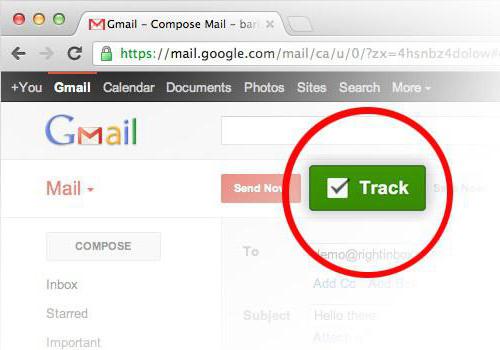
Înainte de a ști dacă un e-mail Google a fost citit, trebuie să adoptați o abordare diferită. Serviciul nu oferă utilizatorilor funcții încorporate. E bine că există extensii care le înlocuiesc Google Chrome! Aceste programe funcționează și mai bine. Pe lângă faptul de a citi, ei mai pot:
- notifică dacă destinatarul a deschis atașamente din scrisoare, precum și a dat clic pe linkuri;
- amintește-ți dacă mai târziu regleaza ora nu s-a primit niciun răspuns;
- ajutați la trimiterea în vrac de scrisori personale către oameni.
Pe acest moment există mai multe opțiuni decente. Dar o extensie numită Yesware este deosebit de populară. Funcționează pe același principiu ca multe altele. În scrisoare este introdusă o imagine mică. Dar servește nu pentru frumusețe, ci ca pixel de urmărire. Când o persoană deschide o scrisoare primită, imaginea este încărcată de pe serverele proprii ale companiei. În același timp, desigur, lăsând „urme digitale”.
Yesware primește un semnal pentru a deschide o imagine, iar tu primești o confirmare de citire. De asemenea, notificările pot fi revizuite ulterior în meniu. Un bonus util: folosind serviciul, poți afla orașul și dispozitivul celui care a citit scrisoarea.
Cum să ascunzi faptul că ai citit scrisoarea altcuiva?
Uneori te trezești în pielea unei persoane care vrea să ascundă faptul că citește scrisoarea.

Dacă este vorba despre tine, folosește câteva trucuri:
- Dezactivați afișarea imaginilor în corpul scrisorii. Și este mai bine să nu deschideți deloc scrisori de la expeditori necunoscuți.
- Dacă e-mailul are un link, plasați cursorul peste el. Dar fă-ți timp să dai clic! Uită-te la colțul din stânga jos al browserului tău. Va fi afișată adresa la care va avea loc tranziția când se va face clic. Dacă nu are nicio legătură cu cel indicat în link, nu ar trebui să riști.
Cum să afli dacă o scrisoare a fost citită folosind psihologia?
Nu există timp și dorință de a înțelege complexitățile tehnice, dar rămâne întrebarea, de unde știi dacă a fost citit un e-mail? Apoi puteți folosi trucuri psihologice simple:
- Adresați-vă pe nume destinatarului și indicați că textul a fost scris personal pentru el. Majoritatea sunt localizate pentru a închide imediat textele generate automat.
- Fii succint, altfel citirea scrisorii va fi amânată pentru mai târziu. Nu ai păcătuit niciodată?
- Formatați textul astfel încât să fie plăcut de citit. Eliminați cuvintele și construcțiile care nu au sens. Rupe povestea. Puteți folosi liste, subliniate sau aldine. Principalul lucru este să nu exagerați.
- Puneți destinatarului o întrebare specifică. Dacă se poate răspunde rapid cu câteva propoziții, mulți oameni o vor face imediat. Dar o opus lung va dura timp pentru a se pregăti.
Această funcție este disponibilă numai în Gmail. De asemenea, trebuie să fie activat în setările contului.
Pentru a vedea dacă mesajul dvs. a fost citit, solicitați o confirmare de citire. Când destinatarul deschide scrisoarea, veți primi un mesaj cu ora și data la care a fost citită.
Cum se solicită o confirmare de citire
Cum se trimite o confirmare de citire
Dacă expeditorul mesajului solicită o confirmare de citire, iar organizația dvs. necesită confirmare pentru a trimite astfel de chitanțe, urmați acești pași:
- Accesați Gmail pe computer și deschideți e-mailul.
- Dacă vedeți că expeditorul a solicitat o confirmare de citire, alegeți acțiunea corespunzătoare:
- Click pe Trimite notificări.
- Click pe Nu acum pentru a trimite notificarea mai târziu. Vi se va solicita să faceți acest lucru data viitoare când deschideți mesajul.
Dacă expeditorul solicită o confirmare de citire, dar nu vedeți solicitarea, atunci chitanța a fost trimisă automat.
Dacă nu primiți notificări
Confirmările de citire sunt acceptate de majoritatea sistemelor de e-mail, dar dvs nu le primi dacă:
- mesajul a fost trimis la o adresă de listă de corespondență sau un alias de e-mail;
- administratorul a interzis angajaților organizației să trimită notificări în general sau anumitor persoane din afara acesteia;
- Destinatarul folosește un client de e-mail care nu acceptă sincronizarea în timp real (de exemplu, un client POP care se sincronizează numai la cerere sau clientul G Suite Sync).
- destinatarul folosește un client de e-mail IMAP și notificările nu sunt trimise automat.
Notificările nu reprezintă o garanție a livrării
Chiar dacă primiți o confirmare de citire, aceasta nu înseamnă întotdeauna că destinatarul a citit cu adevărat mesajul dvs. Modul în care funcționează notificările depinde de sistemul de e-mail al destinatarului. De exemplu, este posibil să primiți o confirmare de citire dacă utilizatorul client de mail IMAP a marcat mesajul dvs. ca citit fără a-l deschide. În plus, unele sisteme de poștă pentru dispozitive mobile Este posibil ca utilizatorii non-IMAP să nu trimită deloc aceste notificări.
A fost aceasta de ajutor?
Cum poți îmbunătăți acest articol?
Se întâmplă să trimitem pe cineva important pentru noi e-mail, de exemplu, și stați pe ace, așteptând un răspuns. Și răspunsul este întârziat. Este posibil ca scrisoarea să nu fi fost citită încă. Sau poate pur și simplu ne-au ignorat?
Cum să obțineți o notificare de citire pentru un e-mail fără o solicitare de citire
Toată lumea știe că în multe programe și servicii de e-mail (mail.ru de exemplu) există o funcție „ citește notificările". Este un buton cu o cerere de confirmare a citirii încorporată în scrisoare. Dar o persoană nu poate fi forțată să apese acest buton.
Dar există, din fericire, serviciu gratuit a primi citește notificările fără acțiuni ale destinatarului. Voi spune mai multe, destinatarul nici nu va ști că ați fost anunțat despre citirea scrisorii, deoarece notificatorul nostru este o mică imagine transparentă.
Acest serviciu minune se numește http://getnotify.com. Unul dintre dezavantaje este că e pornit limba engleză... Dacă engleza dvs. nu este importantă pentru dvs., descărcați Babylon Translator pentru a putea traduce text cu un clic de mouse.
Asa de. Cum este preluată o notificare de citire a mesajului?
- Primul lucru de făcut este să vă înregistrați. Linkul de înregistrare este în colțul din dreapta sus. În noul utilizator? INSCRIE-TE
- După completarea formularului de înregistrare, veți primi un e-mail cu un link pentru a vă confirma înregistrarea. După confirmarea înregistrării, puteți intra în serviciu și puteți începe să urmăriți scrisorile trimise.
Și acum procesul în sine
- În partea dreaptă, faceți clic pe Urmăriți e-mailul nou.
- Va apărea un formular pentru a primi o imagine, pe care o vom trage în corpul scrisorii (corpul scrisorii este locul în care scriem scrisoarea în sine).
- PASUL 1 este adresa ta de e-mail.
- Câmpul PASUL 2 adresa de e-mail sau mai multe, atunci când introduceți mai multe adrese, utilizați o virgulă pentru a le separa.
- Câmpul PASUL 3 este un câmp auxiliar opțional, textul scris în acest câmp va fi afișat în linia de subiect citește notificarea.
- În câmpul PASUL 4, selectezi numărul de notificări despre deschiderea unei scrisori, vei primi scrisori citite de câte ori vei specifica în acest câmp.
- PASUL 5 lăsați-o așa cum este.
- PASUL 6 faceți clic pe butonul Obțineți imaginea de urmărire. Apoi imaginea ta va apărea într-un dreptunghi portocaliu.
- Acum aveți la dispoziție un minut pentru a trage pătratul alb care apare (apropo, puteți încărca orice imagine și o puteți utiliza în locul pătratului alb, de exemplu, fotografia dvs. - avu) în corpul literei. Dacă nu aveți timp să faceți acest lucru, atunci pur și simplu apăsați din nou butonul PASUL 6.
- Un numărător invers va apărea și deasupra imaginii, indicând timpul până când imaginea este activată. Când ghișeul ajunge la O poți trimite scrisoarea ta.
De fiecare dată când destinatarul deschide scrisoarea dvs., vi se va trimite o notificare pe e-mail. De asemenea, datele despre ultimele vizualizări ale scrisorilor dvs. pot fi găsite pe site-ul web getnotify.com în coloana din dreapta E-mailuri urmărite
Un alt dezavantaj este că nu toate postași serviciile descarcă conținut din rețea, în cazul nostru imaginea noastră este invizibilă. Acest lucru poate fi ocolit, de exemplu, prin adăugarea propriei fotografii în PASUL 5 (apăsați pe Ajutor și selectați adăugați propriul fișier imagine) și încurajați destinatarul să descarce conținutul din rețea.
Ei bine, este mai bine să vezi o dată decât să citești de o sută de ori 🙂
Notă: am văzut întâmplător o discuție despre acest serviciu pe un forum pentru femei. Unii cred că acest lucru oferă acces la e-mailul nostru către un site terță parte. Le voi risipi îndoielile. Deloc! Doar introduceți o poză și nimic mai mult. Lipiți (trageți și plasați) orice altă imagine în scrisoarea dvs. de pe orice alt site și va fi la fel, dar fără confirmare de citire. Tot 🙂
